By default, connections from Outlook to Exchange 2013 are authenticated with NTLM. However, in environments with several CAS servers and many clients, NTLM generates unnecessary load on the DCs, precisely because load balancers no longer have to worry about persistence. It is better to use Kerberos authentication here so that not every CAS server has to re-authenticate the connection. In this howto, authentication is switched to Kerberos with fallback to NTLM. My test environment currently only contains one Exchange 2013 server in the standard configuration.
In the first screenshot you can see that connections are authenticated via NTLM and Outlook currently uses the FQDN (ex1.frankysweb.local) as a proxy server:
First of all, a general access point for Outlook should be defined. To do this, I create the Host-A record "outlook.frankysweb.local" and enter the IP address of my Exchange server as the IP address. If several CAS servers are used, this entry can either be created multiple times with the respective IPs of the Exchange CAS servers (DNS Round Robin), or if a load balancer is used, the IP of the load balancer can be entered
As soon as the DNS entry has been created and can be resolved by the clients, the Exchange web services can be configured to the new name:
Get-OwaVirtualDirectory | Set-OwaVirtualDirectory -InternalUrl "https://outlook.frankysweb.local/owa"
Get-EcpVirtualDirectory | Set-EcpVirtualDirectory -InternalUrl "https://outlook.frankysweb.local/ecp"
Get-WebServicesVirtualDirectory | Set-WebServicesVirtualDirectory -InternalUrl "https://outlook.frankysweb.local/EWS/exchange.asmx"
Get-OabVirtualDirectory | Set-OabVirtualDirectory -InternalUrl "https://outlook.frankysweb.local/OAB"
Get-ActiveSyncVirtualDirectory | Set-ActiveSyncVirtualDirectory -InternalUrl "https://outlook.frankysweb.local/Microsoft-Server-ActiveSync"
Get-OutlookAnywhere | Set-OutlookAnywhere -InternalHostname outlook.frankysweb.local -InternalClientsRequireSsl:$true
Autodiscover automatically distributes the new settings to the clients after some time (see below, event 3025), so that Outlook now accesses Exchange via "outlook.frankysweb.local". This DNS name must of course also be present on the certificate to avoid warnings.
To be able to use Keberos as an authentication method, a computer account is required. I therefore create a new computer account in the Active Directory with the name "CASASA" in the "Microsoft Exchange Security Groups" OU. It does not matter what name or OU the account is created with, as long as it is not deleted or changed.
In order to use the new computer account, the account needs a password. The account does not currently have a password, as no computer with the name CASASA has joined the Active Directory. To assign a password for the computer account, the "DistinguishedName" of the account is required:
The following lines of VBS code can be used to assign the password, simply replace the DN and select an appropriate password. The text can then be inserted into a .VBS file.
Set objComputer = GetObject _
("LDAP://CN=CASASA,OU=Microsoft Exchange Security Groups,DC=frankysweb,DC=local„)
objComputer.SetPassword "MyPassword„
Now execute the VBS script:
cscript .\computerpassword.vbs
A Service Principal Name (SPN) is now registered for the computer account in the Active Directory with the following command:
setspn -a HTTP/outlook.frankysweb.local FrankysWeb\CASASA$
Now the Alternate Service Account (ASA or our new computer account) can be bound to the Client Access Server using the following commands:
$creds = Get-Credential -Credential "FrankysWeb\CASASA$"
Set-ClientAccessServer EX1 -AlternateServiceAccountCredential $creds
The following command can be used to check whether the account has been successfully bound to the Client Access Server:
Get-ClientAccessServer -IncludeAlternateServiceAccountCredentialPassword | fl
Now it is time to change the authentication method. The authentication is set to "Negotiate", since we now have an SPN and an Alternate Service Account (ASA), Exchange is able to negotiate Kerberos. If the Kerberos negotiation fails, NTLM is selected as a fallback. To change the authentication, the following command is entered:
Get-OutlookAnywhere | Set-OutlookAnywhere -InternalClientAuthenticationMethod Negotiate -IISAuthenticationMethods Negotiate,NTLM
Autodiscover will automatically change the Outlook profiles, but it will take some time for Autodiscover to notice the changes. Event 3025 should appear in the event log after 15 minutes at the latest. The configuration has now been updated:
However, it can take up to 2 hours until the Outlook profiles are changed. Patience is a virtue here, or you can click on "Repair" in the Outlook profile... (but please only after event 3025)
(In my test environment, I had to switch Outlook back to online mode after clicking on "Repair")
Once the account is up to date, you can check whether authentication is actually carried out with Kerberos by deleting all Keberos tickets so that you have to re-authenticate:
klist purge
Outlook now shows "Nego" as authentication, which is fine so far:
With the command "klist" we can display the Keberos tickets
klist
If everything has worked, a ticket is displayed that points to the previously configured SPN:
If the ticket is not yet displayed... Patience is a virtue ![]()
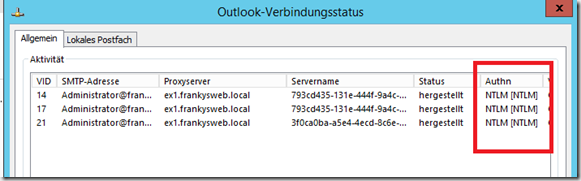
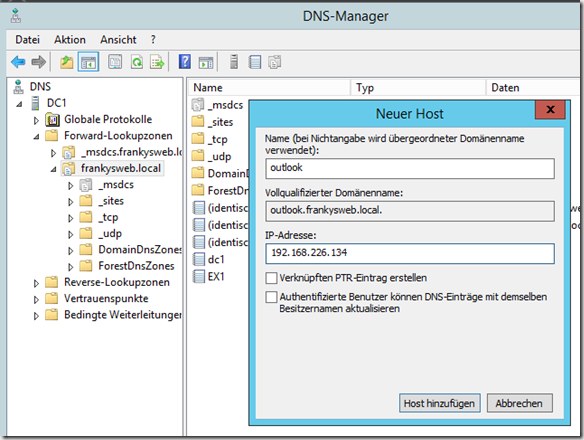

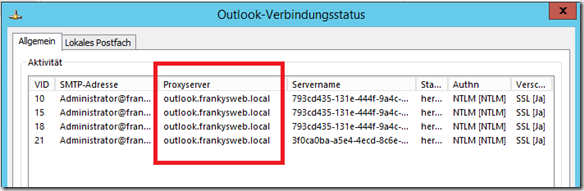
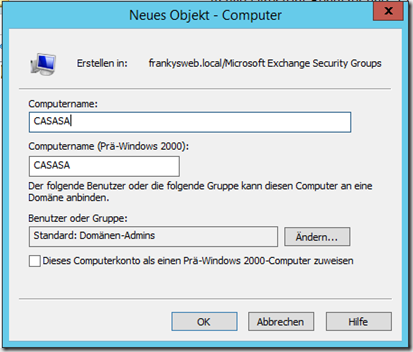
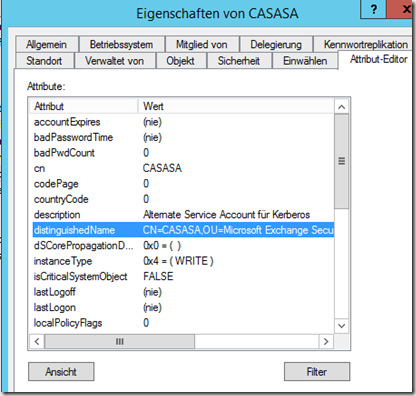
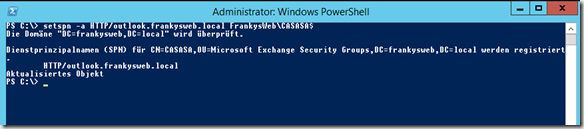
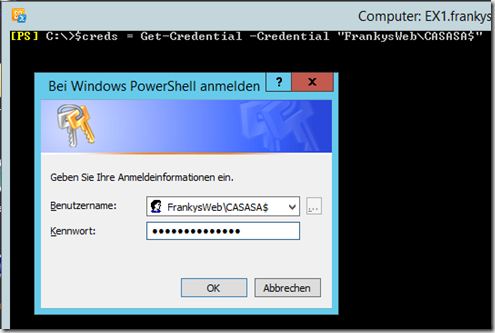
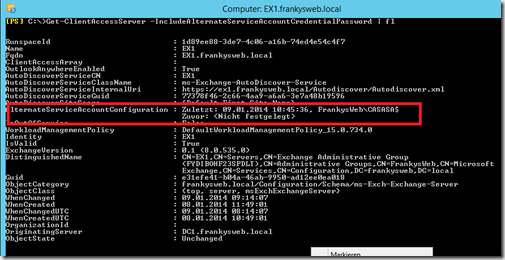

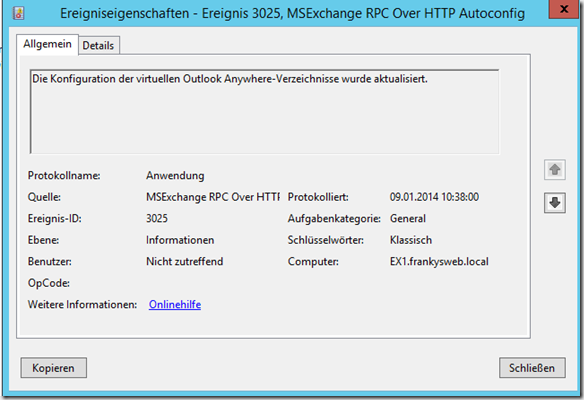
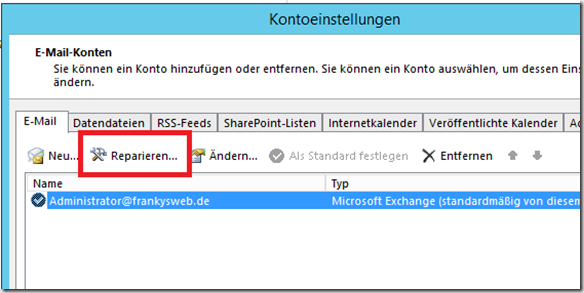
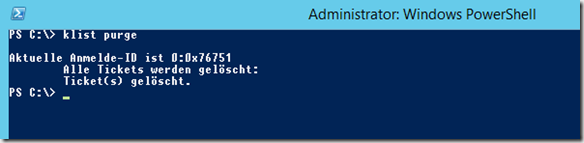
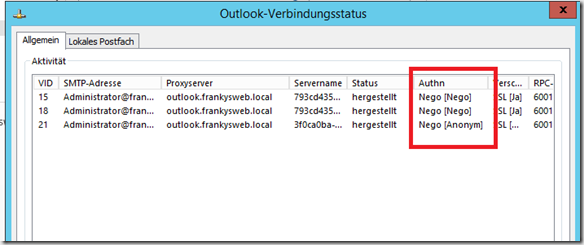
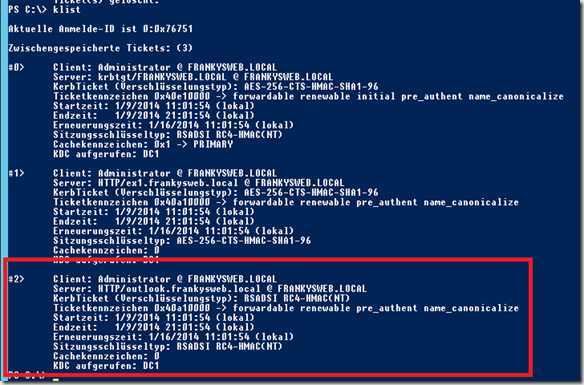
Hab‘ hier ein unerwartetes Verhalten:
Exchange 2019 CU9, Migration von Exchange 2016.
Die Outlook Clients verwenden wohl Kerberos für die Authentifizierung (Authn. = „Nego*“ im Verbindungsstatus), es werden mit klist keine Kerberos Tickets gefunden.
Am DC habe ich die Policy für das Audit von NTLM-Verbindungen aktiviert – hier gibt es jede Menge Log-Einträge.
Kommt überr den „sicheren Kanal“ (Name des exchange Server), Benutzer- und Arbeitsstationsname der Personen, die das Outlook am PC geöffnet haben.
Hatte dann irrtümlich kurz dem Scanner die IP des Exchange Servers statt der des Fileservers eingestellt – sobald der Scanner (kann Kerberos) auf den Exchange Server zugreifen wollte, kam auch hier ein NTLM-Logeintrag der selben Art, Benutzer der Scan User.
Es scheint, dass der Exchange Server die Authentifizierung auf NTLM umsetzt.
Kerberos-Konfiguration wie hier in der Anleitung bzw. in ähnlichen Artikeln angeführt, habe ich keine gemacht – weil Outlooks ja schon Kerberos verwenden.
Hätte ich trotzdem alle angeführten Punkte machen müssen damit der Exchange gegen den DC auch Kerberos verwendet?
Falls jemand einen Hinweis für mich hat, bitte um Info.
Danke und viele Grüße,
Richard
Hallo Richard,
hast du die Ursache herausgefunden?
Ich habe mit Exchange 2016 dasselbe Problem, Outlook zeigt Negotiate an aber am DC werden NTLM Anmeldungen von den Clients zum Exchange Server geloggt (8004).
Hallo Frank,
Mich würde interessieren ob du Kerberos auch bei mapi über http für Clients außerhalb des Domänen Netzwerks bereitstellst, bzw. das Thema schon mal behandelt hast. Ich verfolge da nämlich einen Ansatz mittels Kerberos Proxy, der sehr sehr gut funktioniert, sicherer als NTLM für Remote User ist und lästige Passwort Prompts bei Abwesenheit vom internen Netz vollends eliminiert.
Hallo Frank,
echt toll, wie ausfürhlich die Themen hier behandelst :) Mich interessiert ob du es in deinen Umgebungen jemals hinbekommen hast, Kerberos mit NTLM Fallback für MAPI über Http für Domänen-Computer die sich ausserhalb des internen Netzwerks aufhalten hinzubekommen, ohne dass die Benutzer bei jeden Outlook Start nach dem Kennwort gefragt werden wenn sie nicht abspeichern.
Für Outlook Anywhere ist dies kein Problem :( Ich bin nach Monaten bei dem Thema wirklich mit meinem Latein am Ende und überlege grundsätzlich einfach nur NTLM für MAPI über HTTP zu verwenden, da dass Problem beim Entfernen von Negotiate aus der Konfiguration nicht auftritt…
Gruß
Benjamin
Danke für die gute Anleitung! Soweit funktioniert auch alles. Zu Problem kommt es allerdings dann, wenn man ein Postfach einbinden möchte, welches sich von dem angemeldeten Domain User unterscheidet. D.h. User A meldet sich an der Domäne an und stafrte Outlook – alles gut; Bindet man unter dem Domain Profil von User A allerdings ein MAPI Profil von User B ein, erscheint bei jedem Outlookm Start eine Passwortabfrage. Selbiges gillt auch wenn User A sich das Postfach von User B manuell ins selbe MAPI Profil hinzufügt – ständige Password Abfragen. Bei Shared mailboxen tritt es aber nicht auf…
Über einen Tipp wäre ich dankbar! :)
Hm.. geht das auch für die exchange Powershell… ich bastel mir das gerade über einen Kemp Loadmaster.
Die Basisauthentifizierung läuft schon… hm…
Hallo Frank,
super Anleitung! Allerdings wird in meinem Verbindungsstatus (ebenso wie bei Dominik vom 04.11.16) „Authn: Nego [Anonym] Verschlüsseln: SSL [Nein] “ angezeigt – was hat „Anonym“ uns insb. „SSL [Nein]“ zu bedeuten?
Danke & Gruß
Philipp
Hi Frank, tolle Anleitung!
was müsste denn im Outlook-Verbindungsstatus stehen, wenn er einen Fallback auf NTLM macht?
Was bedeutet das „Authn: Nego [Anonym] Verschlüsseln: SSL [Nein] „? Ist die Verbindung dann unsicher?
Gruß
Dominik
Hi Franky,
kurze Frage, kannst Du etwas zum Impact sagen, den diese Änderung mit sich bringt für User die aktuell keine Verbindung zum Corporate Network haben? Bekommen die einfach irgendwann die „Der Administrator hat eine Änderung vorgenommen -> Outlook neu starten“ Meldung, können das Extern machen und gut, oder besteht die Gefahr, dass die User die zum Zeitpunkt der Umstellung extern sind die Gefahr, dass sie komplett abgehangen und auf Outlook Web App beschränkt sind, bis sie wieder am Coporate Network hängen?
Vielen Dank & Gruß,
Markus
Hi Markus,
ein Outlook Neustart ist nicht erforderlich. NTLM wird weiterhin als Fallback angeboten, es sollte also zu keinerlei Auswirkungen kommen.
Gruß, Frank
Top, danke Dir!
Gruß,
Markus
Hi Franky,
danke für diese Anleitung. Hast du auch eine für das Zertifikat, das ich jetzt anpassen muss?
Vielen Dank
Gruß
Daniel
Selbst rausgefunden, das Problem waren die unterschiedlichen Anführungszeichen bei dir “ und im notepad „
Hi Franky,
danke für den Artikel! Beim ausführen des VBS-Scripts erhalte ich den Fehler:
„CASASA-Computer-PW.vbs(2, 2) Microsoft VBScript compilation error: Invalid character“
Die VBS Datei ist als ANSI Formatiert/gespeichert!
Kannst Du da Helfen?
Danke!
Gruß Jörg